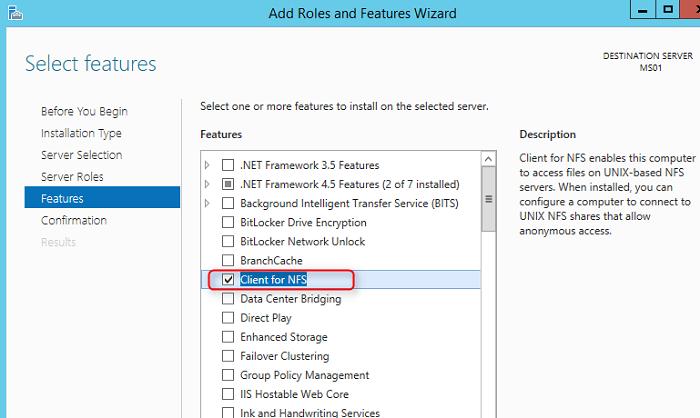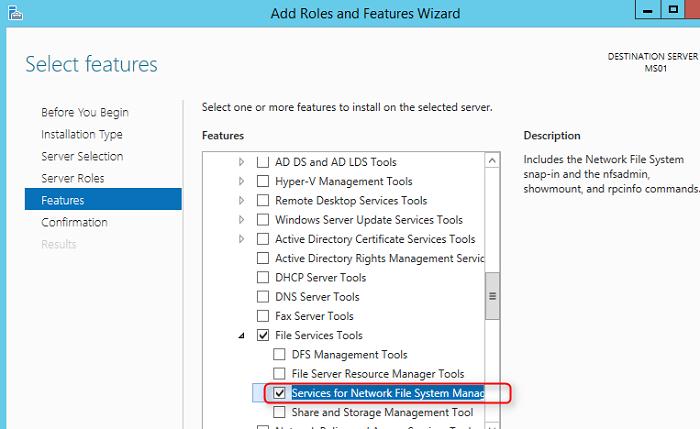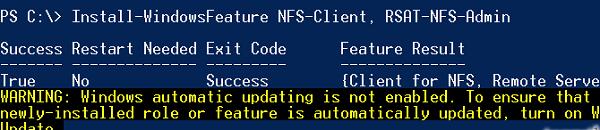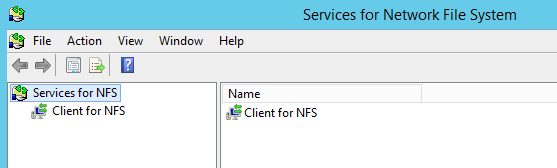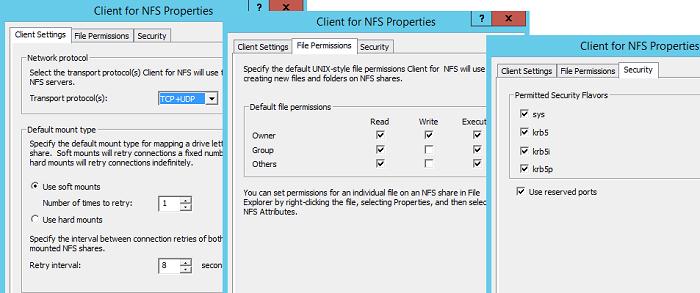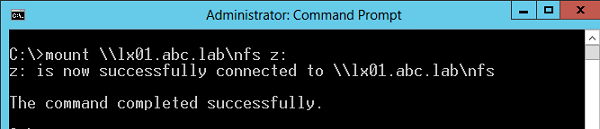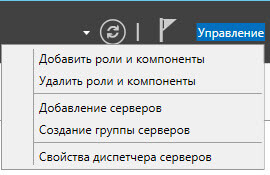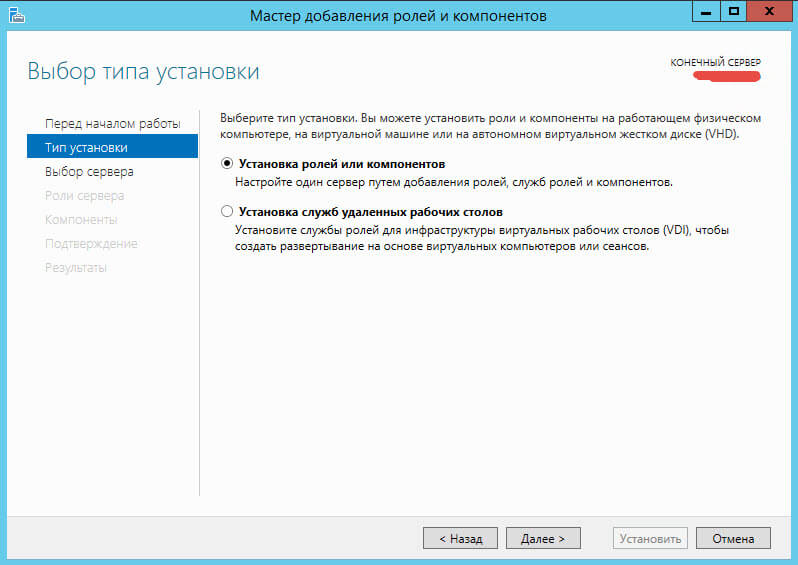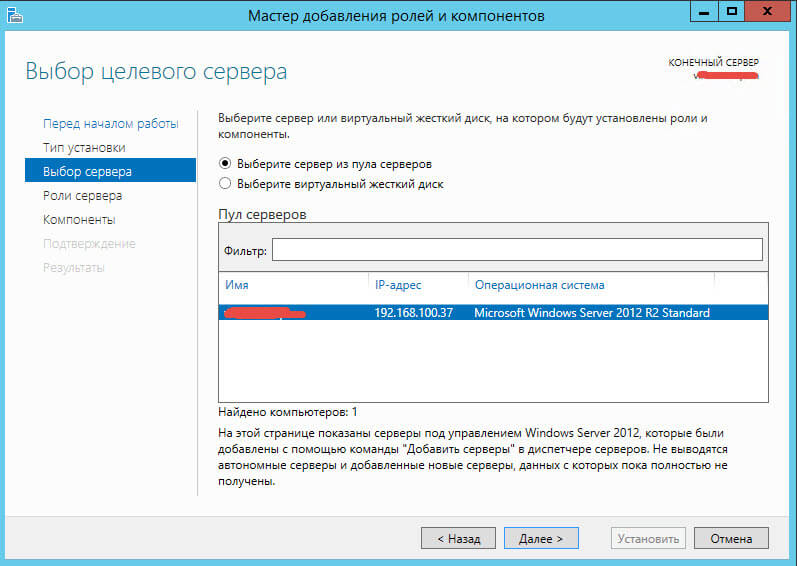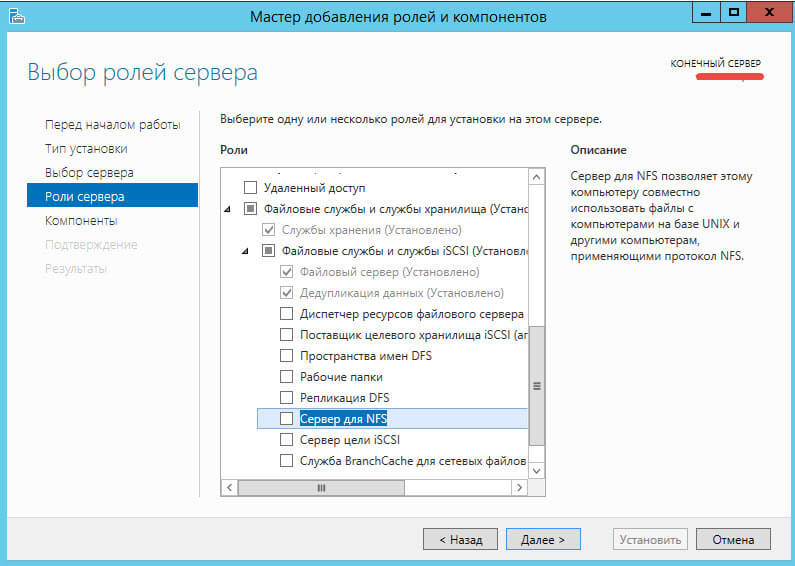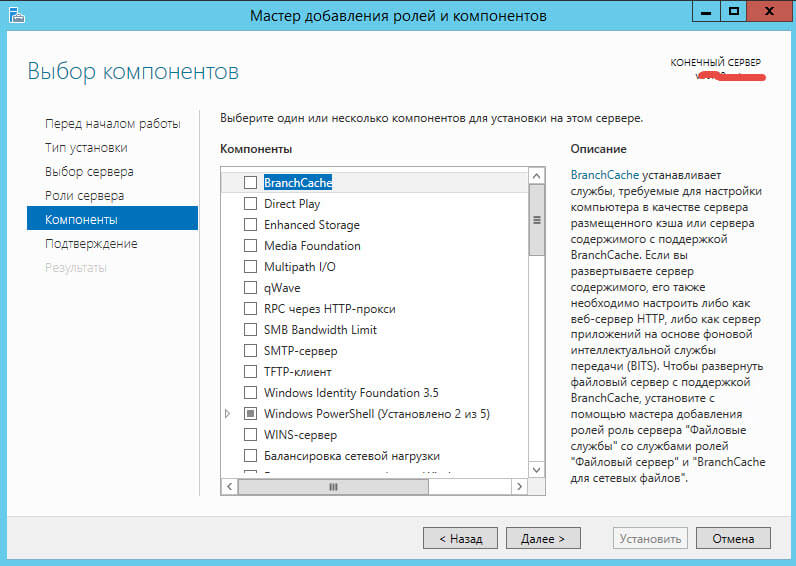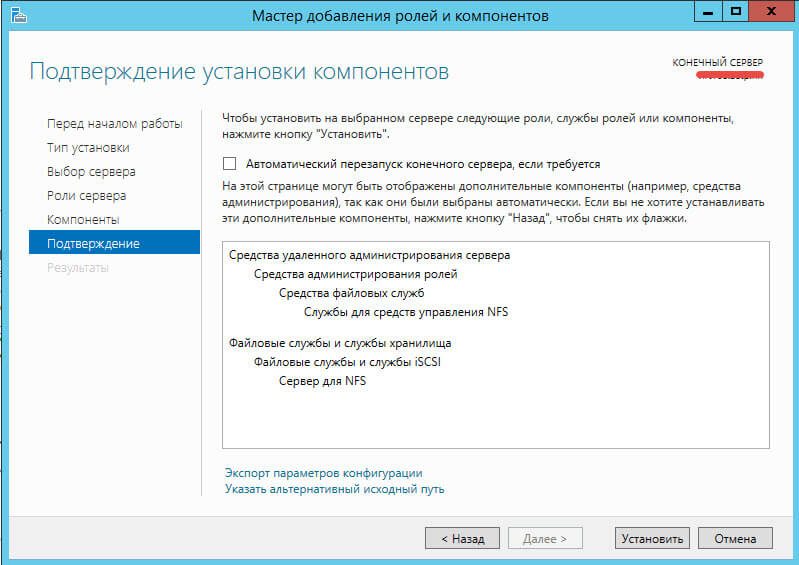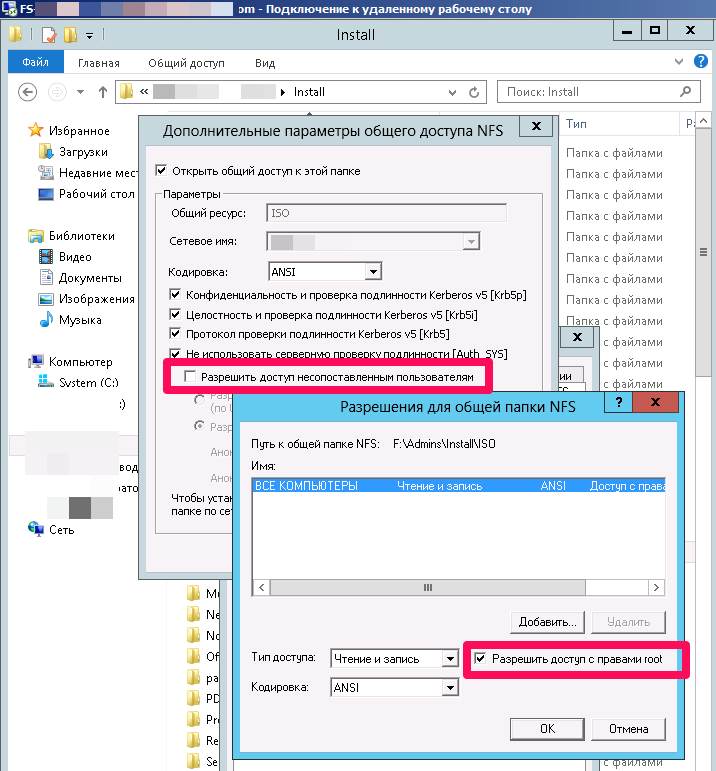Подключаем NFS шару в Windows Server 2012 R2
Сегодня мы разберемся, как установить и настроить клиент NFS (Network File System) в Windows Server 2012 R2 / Windows 8. Итак, чтобы подключить каталог (шару) с NFS сервера в Windows Server 2012 R2 / Win 8, нужно, как и в предыдущих версиях Windows, установить отдельный компонент — клиент NFS (Client for NFS). Дополнительно, для возможности управления настройками NFS подключения, можно установить компонент служб NFS (Services for Network File System).
Клиент NFS входит в состав ОС Microsoft, начиная с Windows 7. В Windows 2012 / 8 клиент NFS получил небольшие изменения. Теперь NFS клиент поддерживает аутентификацию по протоколу Krb5p — Kerberos версии 5 (в дополнение к Krb5 и Krb5i, поддержка которых появилась еще в Windows 7), поддерживаются большие NFS пакеты – до 1024KB (в Win 7 максимальный размер пакета 32KB)
Клиент NFS можно установить через GUI или с помощью Powershell. Для установки в графическом режиме, откройте консоль Server Manager и выберите компонент (Features) под названием Client for NFS.
По умолчанию вместе с этим компонентом не устанавливается графическая консоль управления NFS, чтобы исправить это, установим опцию Services for Network File System Management Tools в разделе Remote Server Administration Tools -> Role Administration Tools -> File Services Tools.
Для установки NFS-клиента в Windows 8 нужно активировать компонент Services for NFS ->Client for NFS, через установку/удаление компонентов (Turn Windows features on or off) в Панели управления (Control Panel -> Programs -> Programs and Features).
Все перечисленные выше компоненты системы можно установить всего одной командой Powershell:
После окончания установки, запустите консоль Services for Network File System Managemen и откройте окно свойств NFS клиента (Client for NFS).
В настройках NFS клиента можно задать:
- Используемый транспортный протокол (Transport protocols) – по умолчанию TCP+UDP
- Тип монтирования NFS шар: hard или soft
- На вкладке File Permissions указываются дефолтные права для создаваемых папок и файлов на NFS шарах
- На вкладке Security указываются протоколы аутентификации, с помощью которых можно аутентифицироваться на NFS сервере
После настройки установки, администраторы смогут смонтировать NFS каталог с помощью команды mount:
В этом примере мы смонтировали под буквой Z: каталог NFS, расположенный на сервере lx01.abc.lab.
После монтирования, подключенный таким образом каталог на NFS сервере доступен в системе как отдельный диск с буквой Z:\ .
Смонтировать NFS шару можно и с помощью Powershell:
Отключить смонтированный каталог можно так:
Как установить NFS server в Windows Server 2012 R2
Как установить NFS server в Windows Server 2012 R2
Как установить NFS server в Windows Server 2012 R2
Всем привет сегодня расскажу как установить NFS server в Windows Server 2012 R2. В 2012 r2 роль весьма неплоха да и storage хранилища при нормальном оборудовании уже не уступают FC протоколу, и VMware с NFS очень хорошо дружит. Рассмотрим два метода установки графический и через powershell.
Как установить NFS server в Windows Server 2012 R2 через диспетчер сервера
Открывает Диспетчер сервера-Управление, Добавить роли и компоненты
Как установить NFS server в Windows Server 2012 R2-01
Выбираем Установка ролей и компонентов
Как установить NFS server в Windows Server 2012 R2-02
Как установить NFS server в Windows Server 2012 R2-03
Выбираем Файловые службы и службы ISCSI. Разворачиваем и ставим галку на против Сервер для NFS.
Как установить NFS server в Windows Server 2012 R2-04
Откроется окно с добавлением компонентов, жмем добавить.
Как установить NFS server в Windows Server 2012 R2-05
Как установить NFS server в Windows Server 2012 R2-06
и на последнем окне мы жмем установить NFS сервер.
Как установить NFS server в Windows Server 2012 R2-07
После небольшого промежутка времени нфс сервер будет установлен.
Как установить NFS server в Windows Server 2012 R2 через Powershell
Для установки NFS сервера через powershell нужно воспользоваться командой.
Как установить NFS server в Windows Server 2012 R2-10
Появится ползунок с процентной установкой роли
Как установить NFS server в Windows Server 2012 R2-08
Так же при необходимости можно установить клиента NFS через powershell, с помощью команды
Как установить NFS server в Windows Server 2012 R2-09
Сразу после установки нфс сервера советую проверить обновления Windows так как уверен там будет что пофиксить.
NFS сервер на Windows 2012. Маппинг ESXi пользователей в домене
Итак, сопоставление(маппинг) пользователей ESXi с доменными пользователями в Windows Server 2012.
Эта задача не давала мне покоя несколько дней. И проблема не в ее сложности а в отсутствии материалов на эту тему. Кроме этого, отличаются подходы к выполнению этой задачи в сервере 2008 и 2012. Обыскавшись информации по этому вопросу, собирая все по крупицам, могу с большой уверенностью сказать, что эта статья будет первой в рунете на эту тему.
Немного фундаментальных основ
Протокол NFS очень простой. Предоставил доступ к каталогу, разрешил чтение или запись определенным машинам в сети и все работает как барабан. Собственно, во многом по этой причине он приобрел такую популярность. Но, когда что то простое приходит в среду Windows, все становится сильно сложнее. Хотя, стоит отметить, что реализация NFS в Windows Server 2008\2012 выполнена отлично. Вся проблема тут в другом, в NTFS.
NTFS это такая низкоуровневая вещь, которая существует сама по себе не взирая не на что. Абсолютно все каталоги и объекты файловой система имеют владельца и список пользователей с некоторыми правами. Это в принципе понятно и давно известно. В случае с доменом Active Directory, в котором по умолчанию запрещен анонимный доступ к каким либо ресурсам, запись в любой каталог, обязательно должна происходить от чьего то имени. То есть от какого либо пользователя зарегистрированного в домене. Естественно, если у него есть на то права. Но, когда мы предоставляем доступ к каталогу по протоколу NFS, писать и читать в него будет не машина находящаяся в домене а ESXi-хост, который и понятия не имеет что такое NTFS. Запись в каталог он осуществляет от имени суперпользователя(root). Естественно в разрешениях NTFS указать учетную запись root с произвольной Linux-машины нельзя т.к. в домене ее не существует. Вот в этом и вся сложность. Далее поясню на примере конкретного каталога.

В результате список прав NTFS на записанных ESXi-хостом файлах будет выглядить следующим образом.
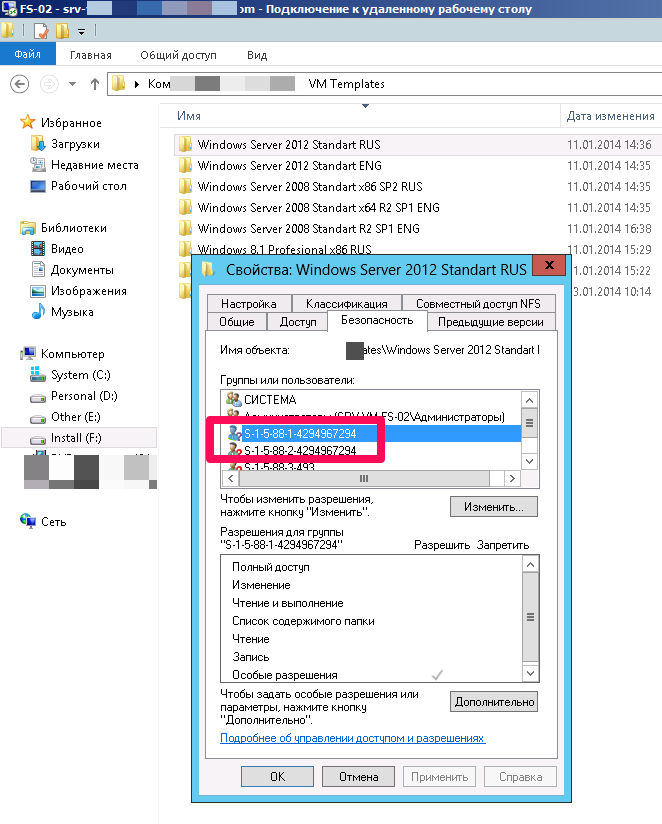
Теперь про пиннинг пользователей
У учетных записей пользователей и групп в AD есть такие специальные атрибуты как «uidNumber» и «gidNumber» соответственно. Они призваны помочь нам следующим образом;
1. создать в домене простого пользователя и группу. Например nfs_user и nfs_group
2. далее нужно выяснить от какого пользователя работает NFS-клиент ESXi-хоста
3. указать сервису NFS на Windows Server 2012, что поиск сопоставленных пользователей нужно искать в нашем домене.
4. присвоить UID и GID этого пользователя учетным записям nfs_user и nfs_group соответственно.
5. дать все необходимые права nfs_user и nfs_group на каталог который подключается к ESXi-хосту по NFS.
6. изменить настройки NFS-шаринга.
Быстро по пунктам
1. Пропускаю т.к. понятно.
2. Для этого снифал NFS-сессию Wireshark-ом.
Выяснилось, что при наличии пользователя nfsnobody ESXi-хост все же подключается к NFS-серверу под учеткой root’а.

3. Указать где искать сопоставление пользователей и групп нужно в свойствах сервера NFS.
Диспетчер серверов -> Сервер для NFS -> Свойства -> вкладка Сетевые группы. Указываем полное имя домена.

Далее на сервере NFS выполняем команду PowerShell
# Set-NfsMappingStore -EnableADLookup $true
Это разрешает маппинг пользователей и групп в AD
4. Устанавливаем значения UID и GID для наших доменных учеток.
Set-NfsMappedIdentity -GroupName nfs_group -GroupIdentifier 0
Затем пользователю. Тут же и указывается группа пользователя.
Set-NfsMappedIdentity -UserName nfs_user -UserIdentifier 0 -GroupIdentifier 0
Get-NfsMappedIdentity -AccountName nfs_user -AccountType User
UserIdentifier : 0
GroupIdentifier : 0
UserName : nfs_user
PrimaryGroup :
SupplementaryGroups :
Теперь root на ESXi-хостах представлен в домене пользователем nfs_user. Предоставляя ему NTFS доступ мы фактически предоставляем его root’у.
5. тут понятно
6. Так как наш root стал практически пользователем домена, необходимо немного поменять настройки шаринга NFS.
Вот уж не думал, что получится такая большая заметка. Но, в единственном более менее человечном оригинале, она значительно больше